マイクロソフトのTeamsでの会議で使いやすいWebカメラをご紹介しています。
オンライン会議で撮影をするためにはWebカメラは必要になります。
人気のロジクール、Jabla、エレコムなどのおすすめ機種をご紹介しています。
オートフォーカスや画素数や解像度が高い機種もあります。外部カメラを接続して設定する方法も解説しています。
Microsoft Teamsとは?

Microsoft Teamsは、マイクロソフトのビジネスで使いやすいチャットやビデオ会議で通話ができるツールです。ZoomやSkypeとの違いとしては「Office 365」と連携できるのも魅力です。
ファイル共有なども可能なので会社でPCを使って、情報共有などコミュニケーションをしたい時に便利です。
オンライン会議も可能なのでビジネスや教育現場などでも使われています。録画や録音もできるので記録として残しておけば後から動画で内容を確認することができます。
Teamsを始めるにはWebカメラが使えればビデオ通話ができます。ソフトウェアは無料版があるのでダウンロードをすれば使用期限もありません。撮影は背景も変えられるので部屋の中を映したくない時には良いですね。Teamsを開始する前にはテスト通話や画質をチェックしておくのがポイントです。
設定のポイント
Webカメラを設定するポイントとして、TeamsがPCを起動するときに立ち上がらないようにオフしておいた方が便利です。
Webカメラの設定は、Teamsの「設定」の「一般」から「アプリケーションの自動起動」のチェックボックをオフにすれば、起動時に停止できます。
Teamsで外付けWebカメラで接続する方法は、パソコンのUSBポートにコネクタを差し込んだ後、カスタムセットアップから切り替えることができます。
Teams Webカメラの選び方
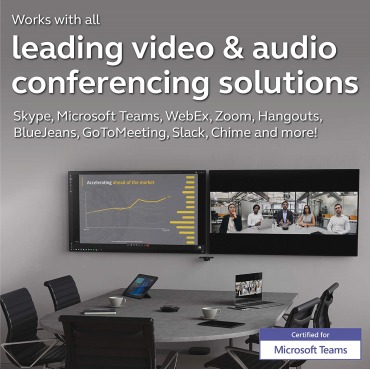
出典:Jabra
Webカメラを選ぶ時には多人数の会議を撮影する場合と、テレワークなどで1人を撮影する場合では選ぶ機種が変わってきます。
被写体になる参加者が多い場合には、全員がフレームに入るように広角レンズを搭載したWebカメラがおすすめです。
1人でカメラに映る場合には視野角が狭い機種だと、背景が少なくてすみます。
機能で選ぶ
Webカメラでは価格が安いタイプでもTeamsで使えますが、オートフォーカスを搭載している機種が便利です。
手動でピント合わせをするよりも効率的でピントがぼやけにくく撮影できます。
自分の背景をぼかしたり画像にしたりする機能はTeamsにてできるので、カメラ側は撮影できれば特別な機能はなくても使えます。
ライブ配信
Microsoft Teamsのライブイベントを使えばMicrosoft Stream(ブロードキャスト)で動画配信が可能になります。
ストリーミングに対応しているWebカメラを選ぶと良いですね。公式のスペック要件としてはUSB 2.0となっています。
通話する目的ではなく、視聴のみしてもらいたい時に便利です。
Teamsで映らない場合や認識しないような時には、ソフトウェアの設定より「デバイス」をクリックすればプレビューの表示状況がチェックできます。
Teams Webカメラのおすすめ
ロジクール ウェブカメラ MX BRIO 700 4K Webカメラ / USB Type-C

| カメラ | ロジクール MX BRIO 700 4K Webカメラ |
|---|---|
| フレーム | 4K/30fps 3840×2160、1080p/60fps 1920×1080、720p/60fps |
| 視野・画角 | 対角視野 90°/78°/65°、4倍デジタルズーム |
| センサー | 8.5MP Sony STARVIS、ガラスレンズ |
| マイク | デュアル ビームフォーミング マイク、ノイズリダクション、集音範囲 最長1.2m |
| 接続・給電 | USB-C to USB-C 着脱式ケーブル 1.5m、USB 3.0 |
特徴
- Teamsの720pや1080p会議で顔のトーンが崩れにくいRightLight 5とHDRにより、オフィスの蛍光灯から窓際の光まで露出とホワイトバランスを自動で調整
- 4K/30fpsの高解像度収録と1080p/60fpsの高フレームレートにより、録画や動画配信がクリア
- デュアルビームフォーミングマイクがキーボード打鍵音や空調のノイズを抑え、1.2mの距離でも声を明瞭に伝送
- 対角視野90°/78°/65°をLogiソフトウェアまたはG HUBで切り替え可能、個人の顔アップから二人の状況まで画角を調整
- Show Modeでカメラを上下に傾けるだけで手元の資料を反転せず共有、授業やビジネスの資料説明がスムーズ
- 回転式プライバシーシャッターで映像を即時ブロック、会議前後のカメラ管理が簡単
- USB-C 1.5mケーブルと汎用クリップで設置が手軽、1/4インチねじで三脚に固定にも対応
- Sony STARVISセンサーと3Dノイズリダクションにより低照度でも高精細
おすすめしたい人
- Teams会議で顔色と文字資料をクリアに見せたいビジネスユーザー
- オンラインで手元のノートやデバイス画面を素早く映したい講師や学生
- Web会議や動画配信で1080p/60fpsの滑らかな映像とノイズ低減の音声を求める配信者
- オフィスと自宅の複数デバイスを行き来し、WindowsとmacOSを混在運用するユーザー
- モニター上設置から三脚撮影まで固定方法を切り替えたい人
エレコム WEBカメラ オートフォーカス UCAM-C820ABBK

エレコムのWEBカメラでUCAM-C820ABBKはメーカーにてMicrosoft Teamsの動作確認済みの機種です。
マイクを内蔵しているので会議用カメラとして最適です。
撮影の画角は対角76度なので多人数の参加を撮影するよりも、テレワークなどでオンライン会議に参加するような使い方になります。
200万画素の高解像度でFull HDの1920×1080ピクセルに対応しています。
オートフォーカスなのでピントを合わせも自動なので便利ですね。使わない時にはカメラにシャッターが付いているので物理的に映せなくなるのでプライバシーも保護できます。
色はブラックのみです。
低ノイズの商品ですが、レビューでは音はそれほどでもないという人も。音質にこだわらなければ、他の製品と比較をしても価格が安いほうなので買うメリットはあるでしょう。
2025/09/23 02:03の時点では4,540 円です。
選ぶポイント:
会議に最適
- 顔にピントを合わせるときに便利なオートフォーカス搭載
サンワサプライ CMS-V45S : オートフォーカスのWebカメラ

サンワサプライのオートフォーカスのWebカメラです。
ピントは自動で調整するのでくっきりと映像を映すことができます。
焦点を合わせるのに時間がかからないのでWeb会議で便利です。
口コミでもオートフォーカス機能が便利という声が多く見られます。通話中にピントを気にせず利用できるのは快適です。
マルチスタンドになっているので、Webカメラを自立させることもできるし、ディスプレイに引っ掛けて使うことも可能です。
対応ソフトウェアはSkype・Zoom・Teamsです。
スペック
- 画素数:200万画素
- フレームレート:
- 内蔵マイク:◯
- レンズ:F2.0 f=3.57mm
- フォーカス:オートフォーカス
- 絞り・明るさ・コントラスト:自動調整
- フレームレート:最大30fps
●選ぶポイント
- オートフォーカスでピントを合わせが自動
- 明るさやコントラストも自動的に行われる
logicool ロジクール BRIO 4K Ultra HDウェブカメラ

logicool(ロジクール)のBRIO(ブリオ) は、解像度が4KのUltra HDウェブカメラで高精細な画面になるように映像を撮影できます。
フル1080pでは60fpsの滑らかなフレームレートでTeamsでの通話ができます。また録画やストリーミングも可能です。
5倍ズームにより細かなディティールも撮影をすることができます。
RightLight 3を採用しており、ハイダイナミックレンジのテクノロジーにより暗いでも明るい照明でも見やすい画像に調整されます。
対応OSは、Windows、Mac、Chrome OSで使えます。
スペック
- サイズ:10.2 x 2.7 x 2.7 cm
- 重量:342 g
Logicool ロジクール フォー ビジネス BCC950 カンファレンスカム

Logicool ロジクールのフォー ビジネス BCC950 カンファレンスカムです。
Webカメラにスピーカーホンが搭載されているのが特徴で、会議室に1つあればオンライン会議ができます。無指向性マイクでノイズキャンセリング機能を搭載しています。
また、リモコンでデジタルズームなどをすることができます。
カールツァイスレンズを搭載しておりクリアな映像を撮影できます。
スピーカーを内蔵しており、Webカメラもあるので会議室で使用するのに最適です。複数人で使いやすい製品ですね。
Jabra 180°パノラマ4K対応 会議用カメラ PanaCast

Jabraの「PanaCast 8100-119」は、180°パノラマ4K対応の会議用ビデオカメラです。
広角で会議室で全員を撮影することができます。プラグアンドプレイでパソコンに挿すだけで使えるタイプです。
Teamsのカンファレンスサービスに対応しており、打ち合わせをするときに便利です。
視野角が広くても歪みのない自然な表示。明るさを自動的に最適化して鮮明な映像を届けることができます。
対応しているシステムは、Windows、macOS、Chrome OS、Linuxに対応しておりUSBケーブルを挿せば給電も行えます。
ロジクール ウェブカメラ C920n

ロジクールのウェブカメラでC920nは、フルHD 1080Pのウェブカムです。ストリーミングにも最適な機種です。ガラスレンズでシャープに映像を撮影することが可能で自動フォーカス機能を搭載しています。
設置はディスプレイの上にクリップで取り付けるか、三脚に固定することも可能です。
ステレオマイクを搭載しており通話もスムーズです。視野角は78°でフレームは最大で2人まで収めることができます。
ランキングではいつも10位までには入っている人気のWebカメラですね。(2025/09/23 01:34の時点)
HD1080pぐらいの解像度で探しているなら、Webcam C920nはおすすめです。
まとめ
TeamsはWeb会議のシステムの中でも情報共有がしやすく、在宅勤務などではWebカメラがあると便利です。
一方、話を聞く側で、音声の通話も再生したい場合にはスピーカーホンを搭載している機種がおすすめ。
会社の会議室に広角なWebカメラを一台置いておけば必要な時にオンライン会議ができます。
Teams Webカメラの関連情報
テレワーク用Webカメラ
安いノートパソコン
ロジクール(Logicool)のWebカメラ
▲記事のトップへ「Teams向けカメラ」

